S’applique à
- Pro
- Business
- Enterprise
Fonctionnalités
Qui peut utiliser cette fonctionnalité ?
- Propriétaire
- Administrateur
- Éditeur
Envoyer manuellement une demande d’actualisation
Avant de commencer
- Les propriétaires, administrateurs et éditeurs disposant d’une licence Smartsheet peuvent créer une demande d’actualisation manuelle.
- Les propriétaires et administrateurs de la feuille qui reçoivent une demande d’actualisation manuelle peuvent modifier les champs verrouillés et déverrouillés.
- Toute personne qui reçoit une demande d’actualisation manuelle peut modifier les champs non verrouillés.
(Notez que certains champs ne peuvent pas être modifiés, même s’ils sont déverrouillés.)
Envoyer manuellement une demande d’actualisation
Dans les cas où vous souhaitez qu’une personne n’étant pas partagée sur votre feuille actualise des lignes, ou si vous voulez qu’une personne actualise quelques lignes sans avoir à accéder à la feuille, vous pouvez lui envoyer une demande d’actualisation.
Cet article explique comment envoyer manuellement une demande d’actualisation unique. Si vous souhaitez configurer des alertes et des demandes qui sont envoyées automatiquement, consultez la section Automatiser votre travail avec des alertes et actions.
Dans votre feuille :
- Sélectionnez les lignes à actualiser.
- Cliquez avec le bouton droit de la souris sur l’une des lignes sélectionnées et sélectionnez Envoyer la demande d’actualisation.
La fenêtre Envoyer la demande d’actualisation apparaît.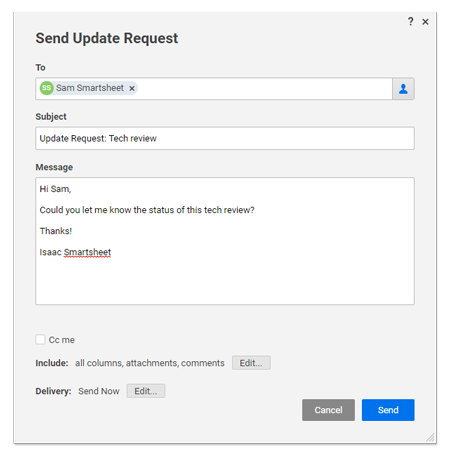
- Saisissez les adresses e-mail des destinataires dans le champ À. (Utilisez un point-virgule pour séparer plusieurs adresses e-mail.)
- Personnalisez les colonnes incluses et la fréquence de livraison, puis cliquez sur Envoyer.
Et voilà ! Désormais, les personnes recevront une demande d’actualisation dans un e-mail, une notification push mobile et dans l’application de navigateur de l’ordinateur (en fonction des paramètres de leur compte). Recevoir des alertes directement dans Smartsheet pour plus de détails sur la procédure de réception d’alertes.
Si vos autorisations de partage sur la feuille sont supprimées ou définies sur « Spectateur » avant que le destinataire de votre demande d’actualisation n’envoie ses modifications, il recevra une erreur jusqu’à ce que vos autorisations de partage soient rétablies sur Éditeur ou supérieures.
Supprimer ou modifier une demande d’actualisation
Lorsqu’une demande d’actualisation n’est plus nécessaire ou que les conditions ont changé, vous pouvez choisir de la modifier ou de la supprimer.
- Cliquez sur l’icône de demande d’actualisation dans la barre latérale droite.
La fenêtre Demandes d’actualisation apparaît.
- Dans la section Programmé de la fenêtre, cliquez sur l’icône en forme de flèche (apparaît lorsque vous survolez la demande) sur le côté gauche de la demande d’actualisation.
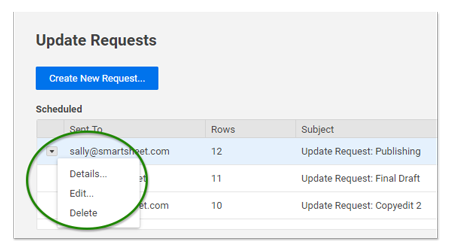
- Dans cette fenêtre, vous avez le choix entre supprimer ou modifier.
Seules les actualisations programmées pour être envoyées à l’avenir peuvent être modifiées. Les demandes qui ont déjà été envoyées ne peuvent pas être modifiées, mais elles peuvent être supprimées.
Vous avez terminé ! Vous avez modifié ou supprimé une demande d’actualisation.
Champs impossibles à actualiser à partir d’une demande d’actualisation
Selon la manière dont les cellules d’une feuille sont utilisées, les informations ne peuvent pas être modifiées à partir d’une demande d’actualisation. Ces cellules peuvent être uniquement modifiées directement dans la feuille (en se connectant à Smartsheet).
Les champs suivants s’affichent en lecture seule dans une demande d’actualisation :
- champs contenant des formules
- Dates de début et de fin avec une interdépendance (cependant, il est possible de modifier le champ Durée)
- Prédécesseurs (ce champ n’apparaît pas dans une demande d’actualisation)
- Lignes ou colonnes verrouillées (sauf si vous êtes le propriétaire sur la feuille source ou partagé en tant qu’administrateur)